Hoje vou mostrar a vocês a como configurar sua CPE EC220-G5 no TR-069 do Mad4Graph. Recomendo que seja feito em bancada, pois será necessário homologar, e para isso vamos mudar algumas informações em sua CPE, via TR-069, e não queremos que um cliente fique sem internet.
Antes de iniciar a configuração, é indispensável que entre a CPE e o servidor do TR-069, não exista quaisquer tipo de nateamento “NAT” na rede, se houver vai comprometer a funcionalidade do TR-069, isso conforme a documentação do protocolo.
Agora que passei os pré-requisitos, vamos configurar a CPE.
Ao acessar a CPE, iremos na aba avançado, depois em Ferramentas do Sistema, e por último em Configurações CWMP.
Ao chegar na tela exibida abaixo, faremos as seguintes configurações:
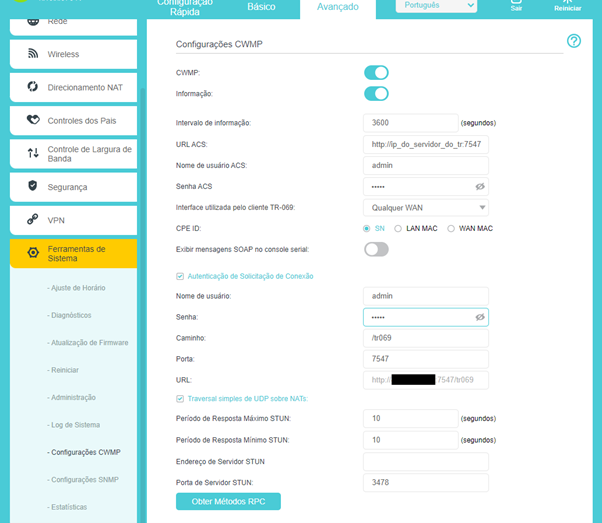
Configurações CWMP:
→ O botão CWMP deve ficar ativo
→ O botão de informação deve ficar ativo
→ Intervalo de informação = 300
→ URL ACS = http://ip_do_server_de_tr:7547
→ Nome de usuário ACS = admin
→ Senha ACS = admin
→ Interface utilizada pelo TR-069 = Qualquer WAN
→ CPE ID = SN
→ Botão Exibir mensagem SOAP = desativado
→ A caixa “Autenticação de solicitação de conexão” = deve estar marcada
Nos campos abaixo da caixa de solicitação de conexão, é solicitado usuario e senha, você deve usar:
→ Usuário = admin
→ Senha = admin
→ Caminho = /tr069
→ Porta = 7547
A opção Traversal Simples de UDP sobre NATs pode ser ativada, mas não precisa ser configurada, as opções podem ser deixadas como padrão.
Após isso Clique em salvar.
Logo em seguida o CPE deve aparecer no made4graph, para ser homologada por nossa equipe

Algumas informações estão borradas afim de manter os dados da CPE em sigilo.
Caso ainda tenha dúvidas, manda uma mensagem para gente, que vamos te ajudar com a sua CPE.
Ainda não possui o TR069?


